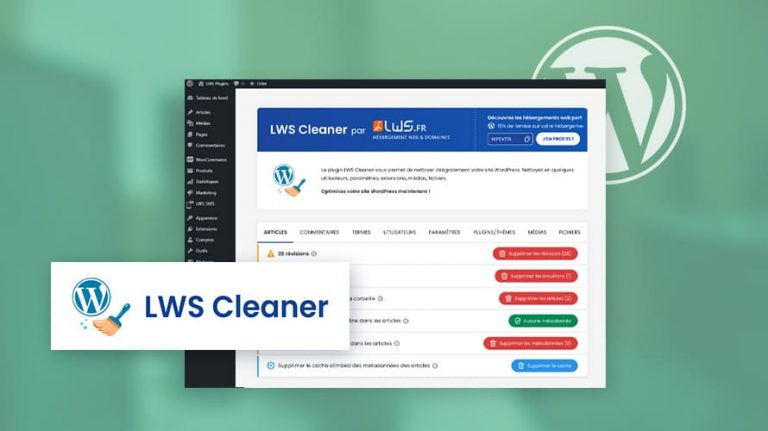
L’outil LWS Cleaner est un plugin WordPress conçu par LWS et permettant de nettoyer intégralement votre site WordPress. En effet, il vous sera possible, en quelques clics, de nettoyer vos articles, vos commentaires, vos termes, vos utilisateurs, vos paramètres, vos extensions, médias et fichiers dans le but d’optimiser votre site WordPress.
Le plugin WordPress LWS Cleaner : Quels sont les prérequis ?
Pour pouvoir profiter de ce plugin WordPress, il est, dans un premier temps, nécessaire de disposer d’une formule d’hébergement Web.
Vous pouvez, pour cela, opter pour une de nos formules d’hébergement Web suivantes :
Il vous faudra, dans un second temps, installer et activer le plugin sur WordPress. Pour cela, connectez-vous à votre espace client LWS, cliquez sur « Gérer » se trouvant derrière la formule concernée puis sur « WP Manager » se trouvant dans la rubrique « Logiciels ».

Cliquez sur le bouton « Gérer » se trouvant derrière le domaine concerné par l’installation du plugin WordPress « LWS Cleaner ».

Cliquez enfin sur « Gérer les plugins ».
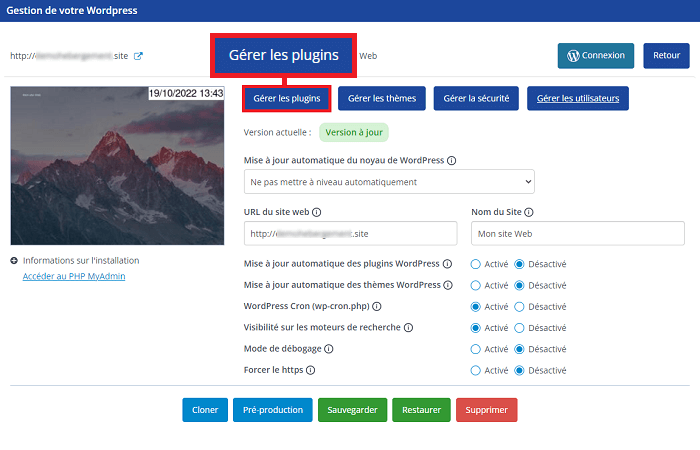
En dernier lieu, rendez-vous sur « Ajouter un plugin », recherchez « LWS Cleaner » et cliquez sur le bouton « Installer » se trouvant derrière ce dernier.
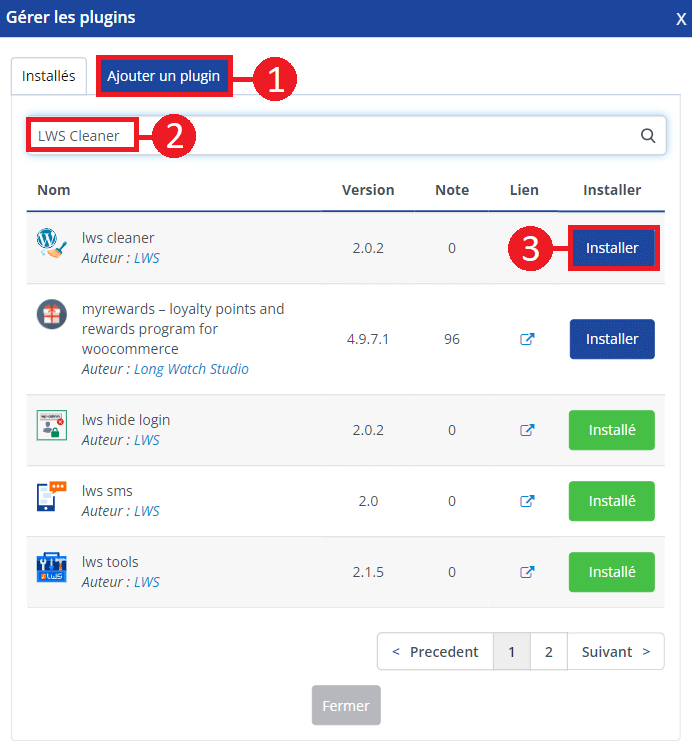
Rendez-vous en suite dans la rubrique « Installer » afin d’activer le plugin WordPress.
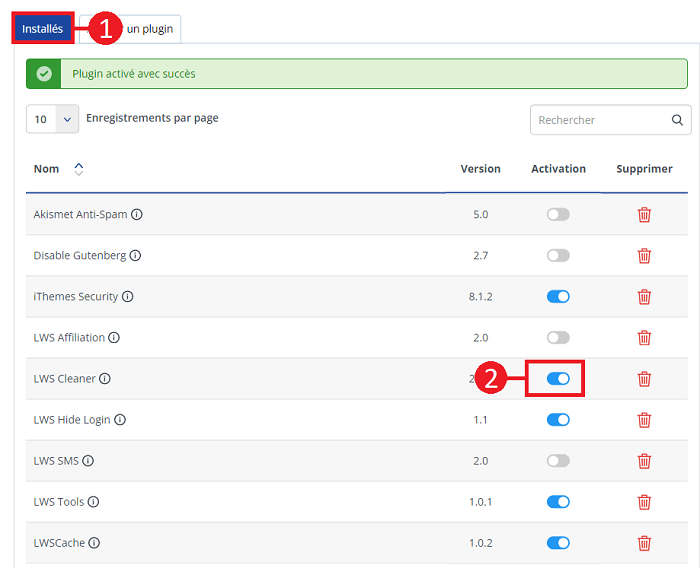
Il est possible également de l’installer normalement via le menu extension dans l’administration de votre site WordPress.
Pourquoi installer le plugin WordPress LWS Cleaner sur mon site WordPress ?
Comme nous l’avons vu plus haut, LWS Cleaner est un outil permettant de nettoyer votre site WordPress, ce qui permet aussi d’optimiser les performances de ce chargement en vue d’un chargement plus rapide des pages.
De ce fait, si votre site est lent, ce dernier sera moins bien classé et visible que la concurrence. En nettoyant votre site régulièrement et en supprimant les révisions ou les transients présents sur votre base de données, vous allez réduire le poids de votre base de données et permettre un chargement plus rapide de vos différentes pages.
Comment configurer le plugin WordPress LWS Cleaner sur mon site ?
Vous pouvez configurer le plugin WordPress LWS Cleaner en vous rendant sur votre Tableau de bord WordPress et en cliquant sur l’onglet « LWS Cleaner » se trouvant dans le menu de gauche de votre interface.
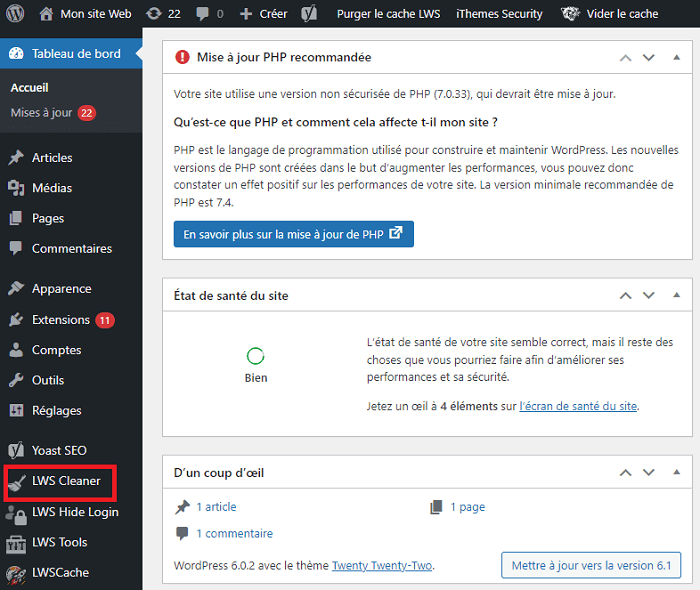
Une fenêtre déroulante vous permet de choisir la catégorie à nettoyer. Vous avez le choix entre les articles, les commentaires, les termes, les utilisateurs, les paramètres, les extensions et les thèmes, les médias et les fichiers.
Nettoyage des articles
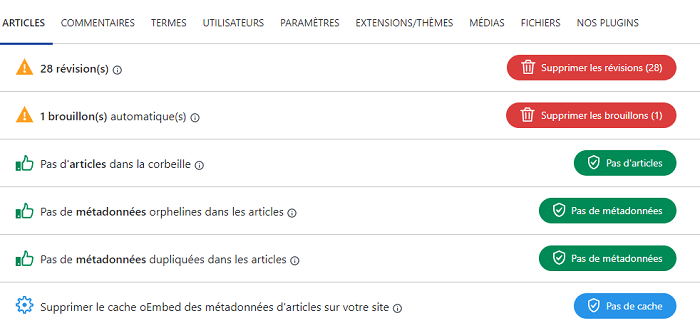
Concernant le nettoyage des articles, plusieurs options sont possibles et sont les suivantes :
- Supprimer les révisions : Les révisions sont les vieilles versions de vos articles. Ces dernières encombrent la base de données ;
- Supprimer les brouillons automatiques : Bien que ces sauvegardes soient intéressantes lors de l’édition d’un article. Toutefois, au fil du temps, ces brouillons s’accumulent et prennent de l’espace inutile sur votre base de données ;
- Métadonnées orphelines dans les articles : Il s’agit d’informations sur les articles partagées à vos visiteurs. Dans certains cas, ces métadonnées peuvent être considérées comme orphelines, c’est-à-dire qu’elles ne sont plus liées à un article. Elles deviennent, de ce fait, inutiles. Il est donc préférable de les supprimer ;
- Métadonnées dupliquées : Dans certains cas, les métadonnées peuvent être dupliquées, autrement dit qu’au moins deux copies d’une donnée existent. Bien que cela puisse poser un problème au niveau des performances de votre site, cela peut aussi avoir des effets néfastes au niveau du SEO ;
- Supprimer le cache Embed des métadonnées d’articles : WordPress utilise le code intégré pour différents contenus externes tels que des vidéos ou des pages externes. Dans certains cas, ce code peut être cassé où vous souhaitez le régénérer.
Nettoyer les commentaires
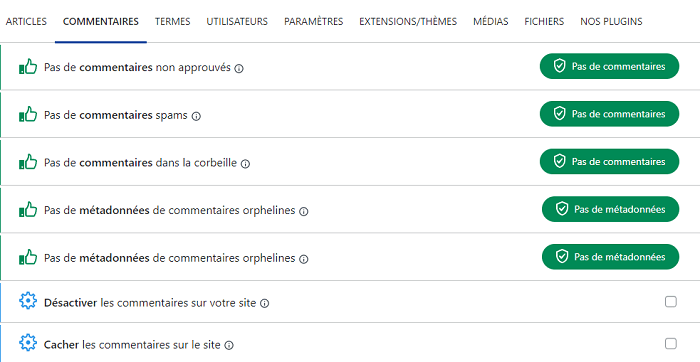
Vous avez la possibilité de nettoyer les commentaires sur votre site WordPress. A cet effet, vous disposez de plusieurs options qui sont les suivantes :
- Commentaires non approuvés : Il s’agit des commentaires non validés par vos soins et en attente de modération ;
- Commentaires spams : Il s’agit de commentaires considérés comme Spam par vos soins ou par l’un de vos plugins ;
- Commentaire dans la corbeille : Les commentaires que vous avez déjà supprimés et que se trouve dans la corbeille ;
- Métadonnées de commentaires orphelines : Les métadonnées peuvent devenir orphelines quand le commentaire auquel elles sont liées est supprimé.
Trucs et astuces
Vous pouvez également désactiver les commentaires sur votre site WordPress ou les cacher en cochant les cases concernées.
Nettoyer les termes
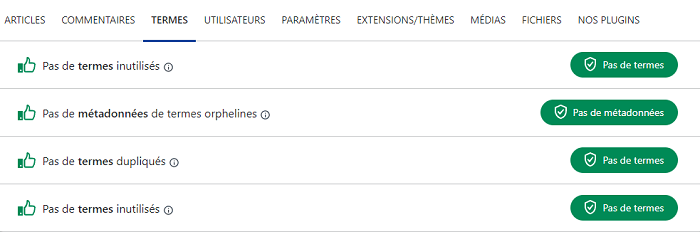
Dans WordPress, un terme se trouve être un élément d’une catégorie (taxonomie). Vous disposez de différentes options de nettoyage qui sont les suivantes :
- Termes inutilisés : Sont des éléments dans une taxonomie. Par exemple, poisson et chat sont des termes de la taxonomie “Animaux” ;
- Métadonnées de termes orphelines : une métadonnée peut devenir orpheline quand les termes qui lui sont liés ont été supprimés ;
- Termes dupliqués : Les termes peuvent parfois être dupliqués, c’est-à-dire qu’il existe au moins deux instances d’un même terme ;
- Termes inutilisés : Quand vous allez créer un article et ajouter des termes à ce dernier, des relations sont créées entre l’article et les termes. En supprimant l’article, les relations ne le seront pas. Cela peut s’accumuler sur la base de données.
Nettoyer les utilisateurs

Vous disposez de deux options permettant le nettoyage des utilisateurs qui sont :
- Métadonnées d’utilisateurs dupliquées : Les métadonnées d’utilisateurs sont toutes sortes d’informations telles que le nom, prénom en passant par les dernières connexions de l’utilisateur.
- Métadonnées d’utilisateurs orphelines : Quand un utilisateur est supprimé, ses métadonnées peuvent ne pas l’être complètement, ce qui prend de l’espace pour rien au niveau de la base de données.
Nettoyage de certains paramètres

Vous avez la possibilité de supprimer les transients ou les tâches crons de votre site internet :
- Transients : Les transients sont des données sauvegardées sur votre base de données pour une période de temps définie, similaire à un cache. En principe, ces derniers sont supprimés, une fois la période de temps définie écoulée. Toutefois, il peut arriver que cela ne soit pas le cas. De ce fait, cela peut considérablement alourdir votre base de données par des centaines de lignes inutiles ;
- Tâches crons : Les crons sont des tâches automatisées créées et maintenues par WordPress. A chaque intervalle de temps, la tâche s’exécute. Bien qu’il soit possible de supprimer une tâche cron, il peut s’avérer difficile, parfois, de le faire manuellement. Vous pouvez, dans ce cas, supprimer les taches par le biais de ce bouton. Elles seront recréées automatiquement.
Nettoyage des extensions et des thèmes

Vous avez peut-être testé certains thèmes et plugins lors de la création de votre site WordPress. Cependant, si vous ne les utilisez pas pour votre site, il est préférable de les supprimer afin de réduire le nombre de requêtes effectuées par votre site, et de ce fait, rendre le chargement de vos pages plus rapides. Cette page vous permet, de ce fait, de supprimer les plugins et extensions non utilisés sur votre site.
Nettoyage des médias
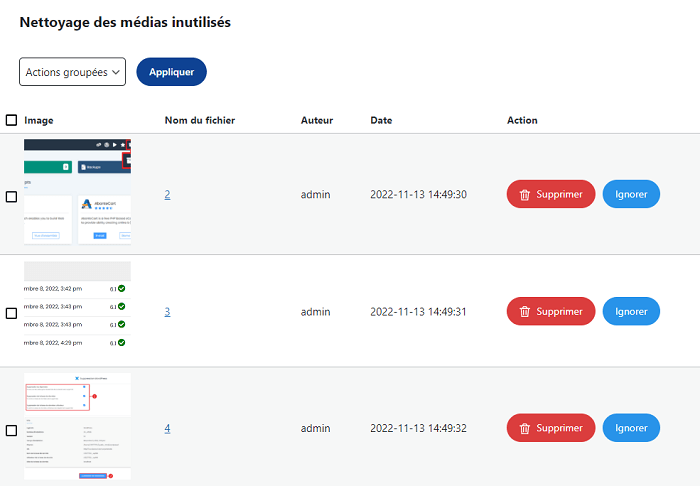
Vous avez la possibilité de supprimer ou ignorer les médias non utilisés par votre site. Pour cela, cliquez sur le bouton concerné se trouvant derrière l’image de votre choix. Vous avez également la possibilité de sélectionner plusieurs images afin d’effectuer une action groupée dessus.
Nettoyage de fichiers
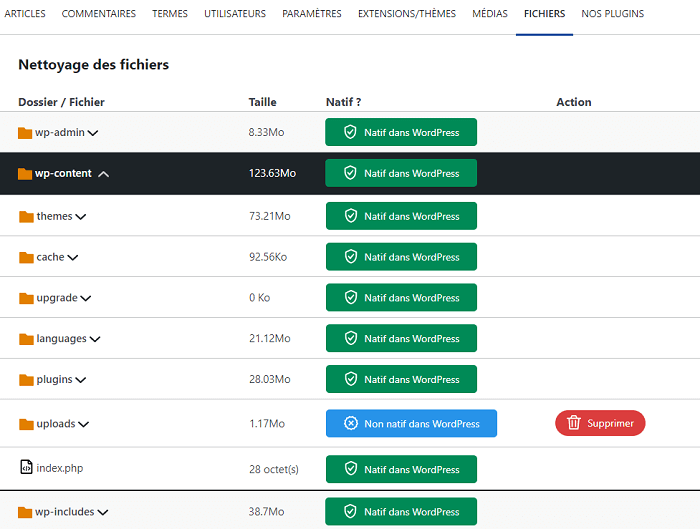
Il peut être intéressant de vérifier régulièrement les fichiers et dossier de votre site WordPress à la recherche de fichiers non natif de WordPress. Si des fichiers vous semblent suspects, il vous sera possible de procéder à la suppression de ces derniers.
Conclusion
Vous êtes enfin arrivé au bout de ce tutoriel 😁. Vous êtes désormais en mesure d’installer et d’utiliser le plugin WordPress LWS Cleaner afin de nettoyer votre site WordPress. Il est préférable d’effectuer un nettoyage de votre site continuellement pour de meilleures performances de votre site.
Une solution clés en main pour créer un site WordPress ?
LWS vous conseille sa formule d’hébergement WordPress en promotion à -20% (offre à partir de 3,99€ par mois au lieu de 4,99 €). Non seulement les performances sont au rendez-vous mais vous profitez en plus d’un support exceptionnel.


 21mn de lecture
21mn de lecture






Commentaires (0)